
Povolení dvoufaktorového ověřování (2FA) udržuje váš účet Gmail zabezpečený. Ověřovací kódy generované procesem 2FA však u některých aplikací a zařízení nefungují. Pokud k tomu dojde, vygenerujte pro aplikaci nebo zařízení heslo pro konkrétní aplikaci a autorizujte jej k přístupu k poště a složkám prostřednictvím protokolu IMAP (nebo pošty přes POP). Pokud aplikaci nebo zařízení již nepoužíváte nebo jim již nedůvěřujete, aby bylo heslo zabezpečené, zrušte heslo. Odvolání jednoho hesla pro konkrétní aplikaci nemá vliv na ostatní hesla, která jste vygenerovali pro různé aplikace nebo zařízení.
Odvolání hesla aplikace pro Gmail pomocí 2FA
Odstranění hesla pro konkrétní aplikaci vygenerovaného pro přístup k vašemu účtu Gmail prostřednictvím protokolu IMAP nebo POP:
-
Přejděte na svého avatara nebo jméno a vyberte Účet Google.
-
Přejít na Bezpečnostní kartu a vyberte Hesla aplikací.
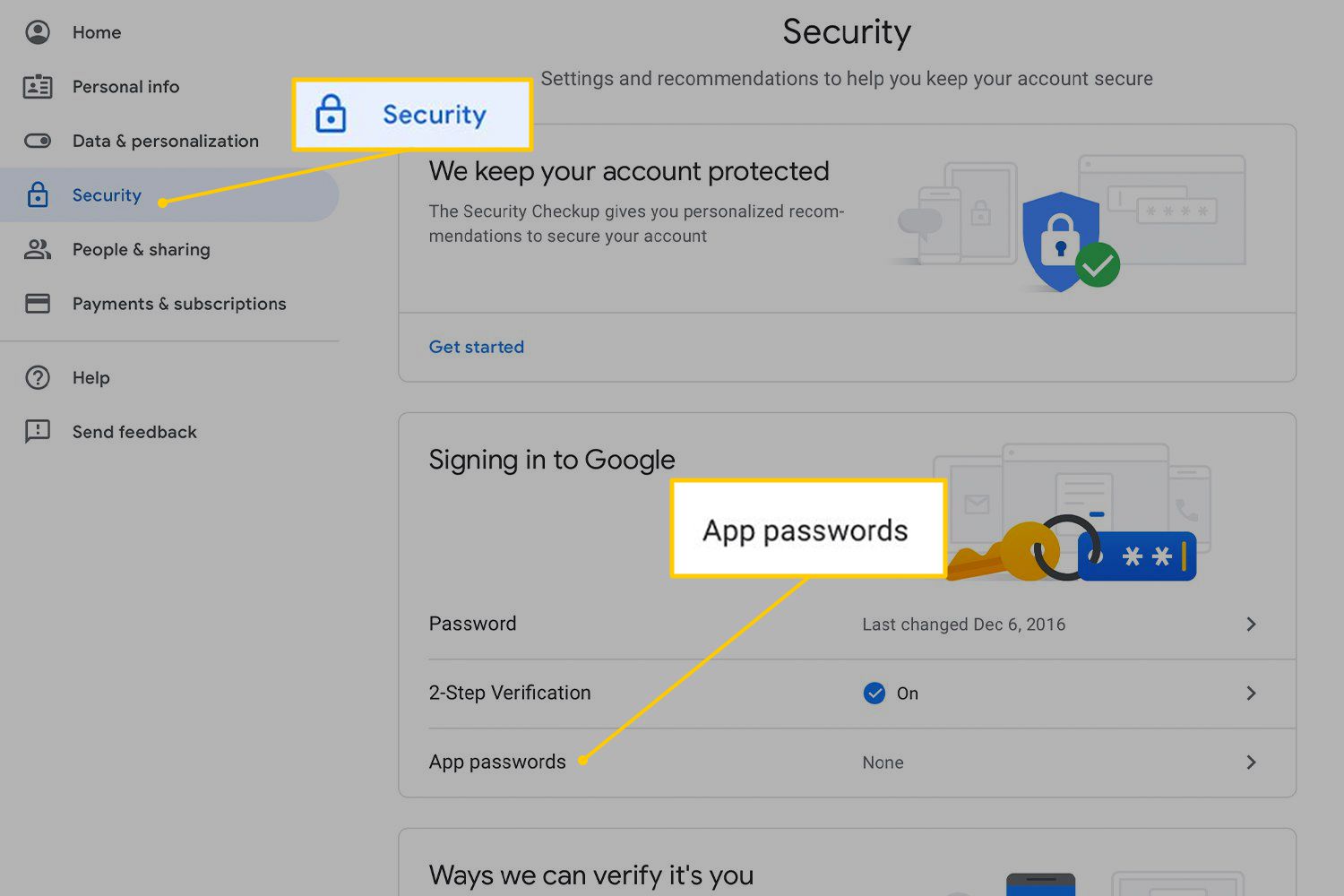
-
Po zobrazení výzvy zadejte své heslo pro Gmail.
-
V Heslo aplikace obrazovce, vyberte heslo aplikace a vyberte Zrušit.
-
Pokud nevidíte žádná hesla aplikací, aktuálně žádná nepoužíváte. Na této stejné obrazovce můžete přidat nová hesla aplikací.
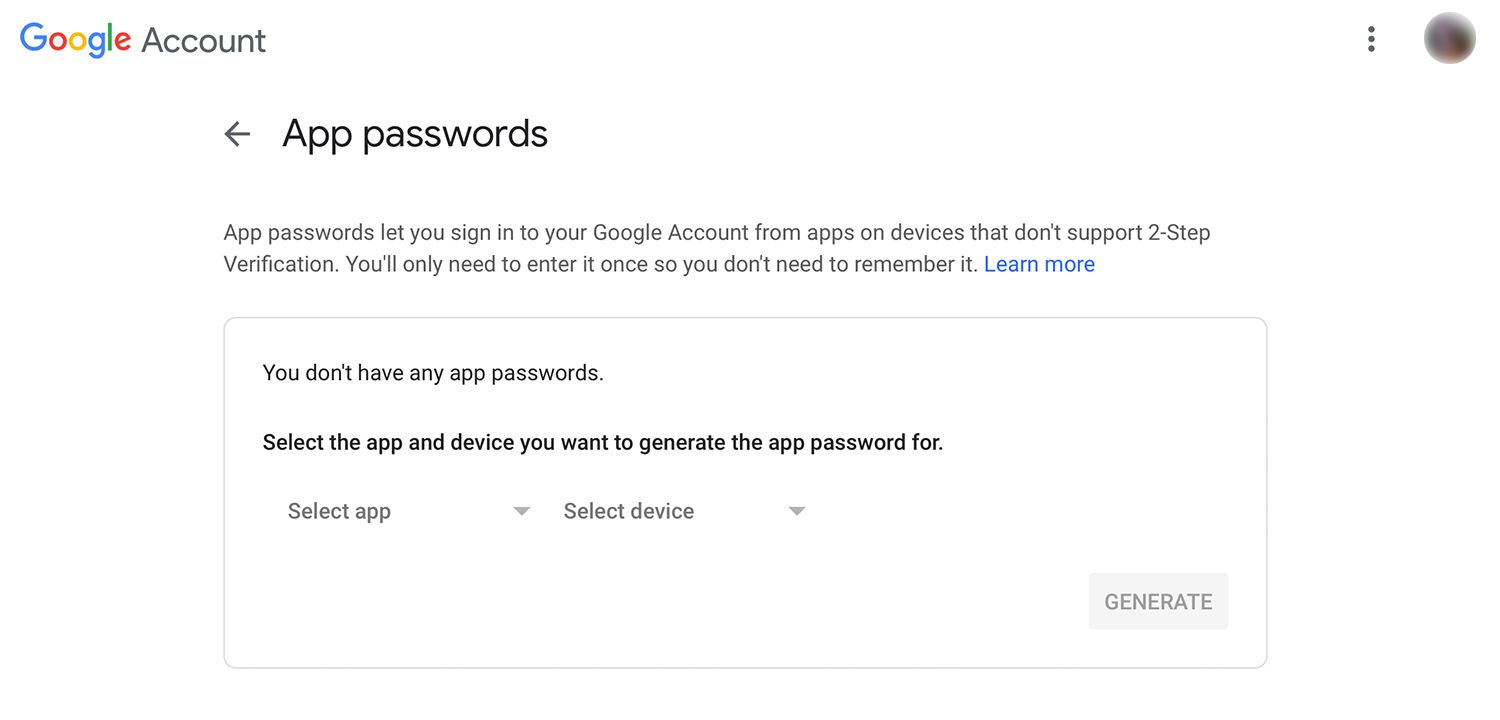
Spravujte aplikace třetích stran s přístupem k účtu
Správa aplikací třetích stran, které mají přístup k vašemu Gmailu (a dalším službám Google), i když nepoužíváte hesla 2FA nebo hesla pro konkrétní aplikaci:
-
Přejděte na svého avatara nebo jméno a vyberte Účet Google.
-
Přejít na Bezpečnostní na kartě a na Aplikace třetích stran s přístupem k účtu části, vyberte Spravujte přístup třetích stran.
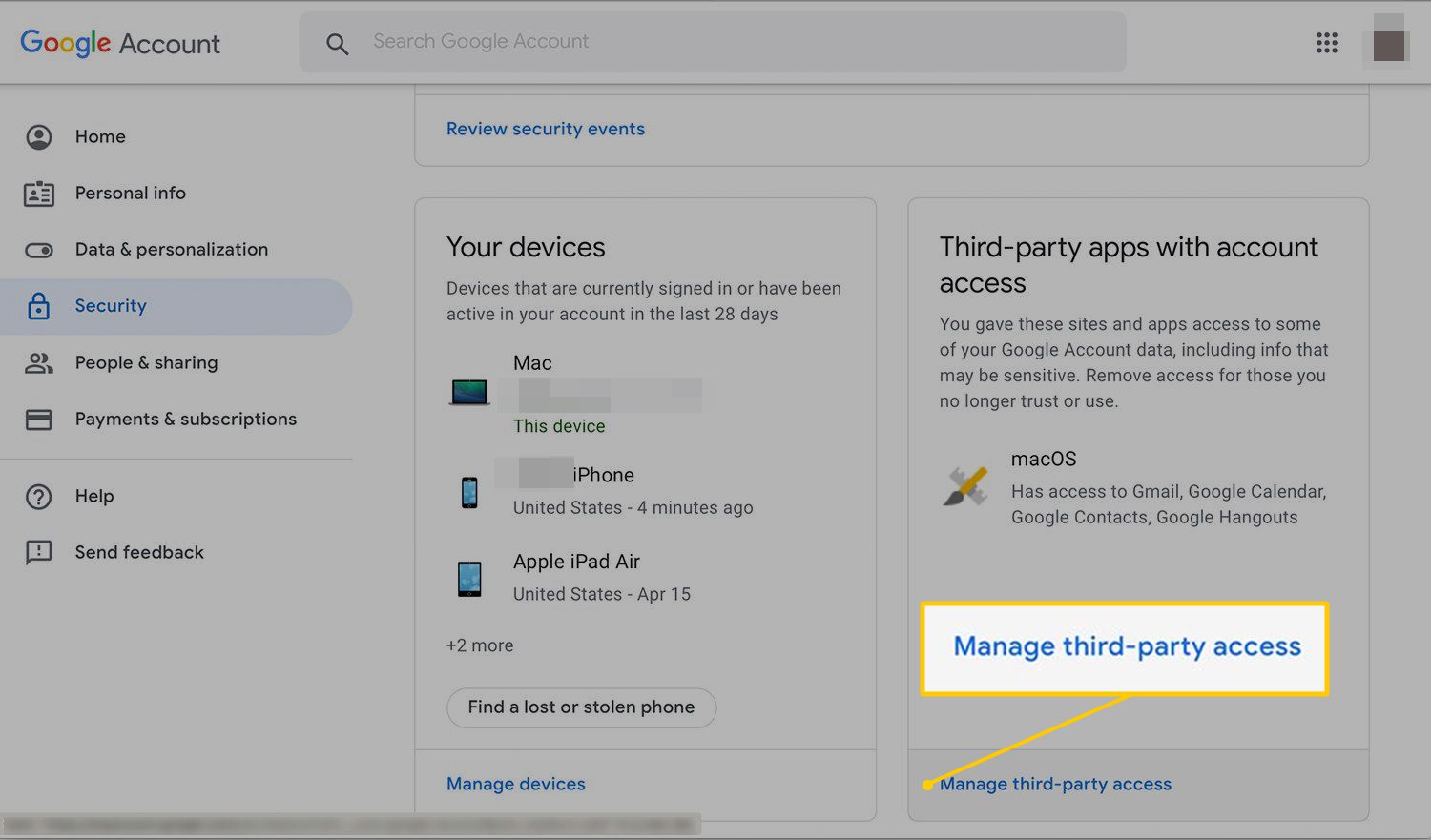
-
Vyberte jednu z aplikací v seznamu aplikací, které mají přístup k vašemu účtu, rozbalte jej a zobrazte přístup, který má.
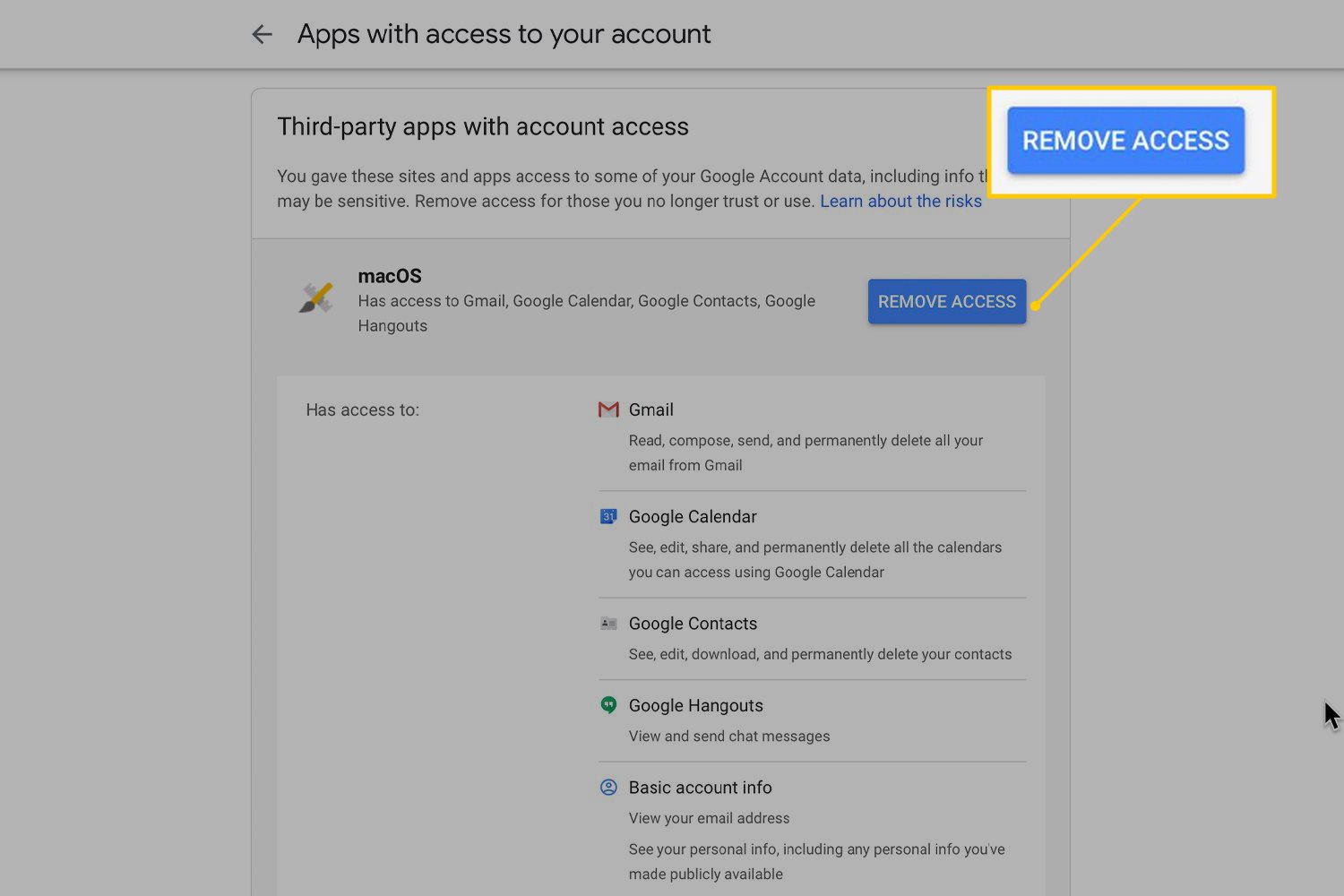
-
Chcete-li přístup odvolat, vyberte Odebrat přístup.
-
Opakujte postup s každou aplikací, které chcete zabránit v přístupu k vašemu účtu.
Další funkce zabezpečení
Karta Zabezpečení obsahuje několik dalších způsobů, jak udržet váš účet zabezpečený, například Kontrola zabezpečení, která poskytuje přizpůsobená doporučení k zabezpečení vašeho účtu spolu s upozorněním na všechny probíhající problémy.
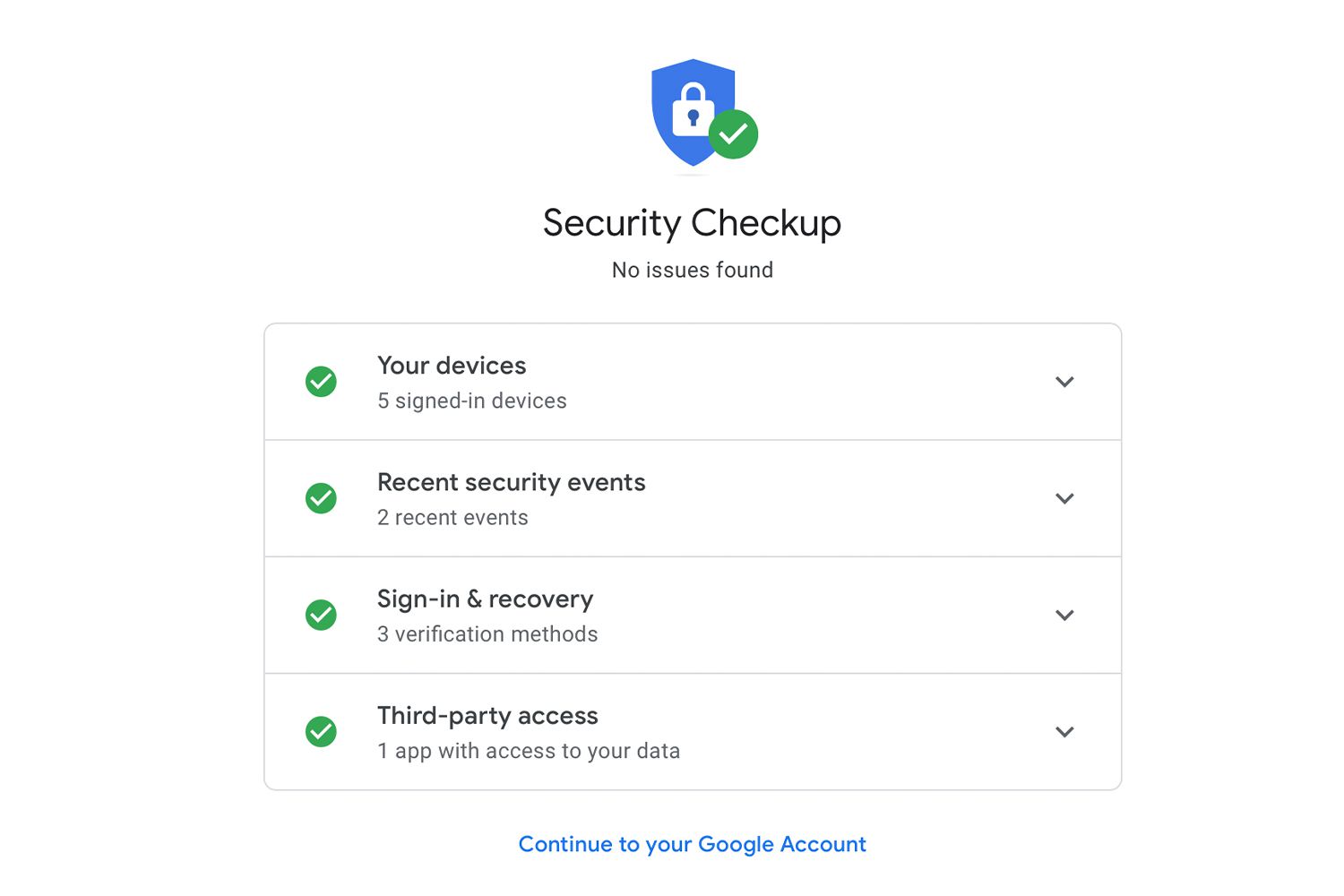
Na obrazovce Zabezpečení se také nacházejí:
- Seznam zařízení, která jsou aktuálně přihlášena nebo byla ve vašem účtu aktivní za posledních 28 dní.
- Proces správy ztraceného nebo odcizeného telefonu.
- Seznam webů a aplikací, ke kterým se přihlašujete pomocí účtu Google.
- Nedávné události zabezpečení související s vaším účtem.
- Telefon pro obnovení a e-mail pro obnovení.
- Vaše heslo.
- Jakékoli propojené účty.